Non è sorprendente riscontrare errori di runtime durante la gestione del database di Access. Ma recentemente diversi utenti hanno segnalato lo strano errore “Microsoft Access non può spostare il focus sul controllo (Errore 2110)“. Pertanto, se sei uno di questi utenti che sta affrontando lo stesso problema, devi dare un’occhiata a questo post.
Qui troverai diverse soluzioni praticabili per correggere il codice di errore di accesso 2110 con meno sforzo.
Strumento di Riparazione Database MS Access Gratuito
Ripara i file di database MDB e ACCDB corrotti e recupera facilmente tabelle, query, indici e record di database eliminati. Prova ora!
Facendo clic sul pulsante Download sopra e installando Stellar Repair for Access (14.8 MB), riconosco di aver letto e accettato il Contratto di licenza per l'utente finale e la Politica sulla riservatezza di questo sito.
Tabella dei contenuti:
Che cosa significa errore di runtime 2110: l’accesso non può spostare lo stato attivo sul controllo?
Come risolvere Microsoft Access non può spostare lo stato attivo sul controllo (errore 2110)?
- Chiudere i programmi in conflitto
- Eseguire il codice VBA
- Reinstallare le librerie di runtime
- Reinstallare il driver grafico
- Libera spazio su disco
- Utilizzare lo strumento migliore e affidabile per riparare e recuperare database di accesso corrotti
Che cosa significa errore di runtime 2110: l’accesso non può spostare lo stato attivo sul controllo?
Quando si verifica questo errore di runtime 2110 VBA, significa semplicemente che non è possibile eseguire una singola attività nel database di Access poiché provoca l’arresto dell’intero programma.
Dettagli errore:
Nome errore: Microsoft Office Access can’t move the focus to the control |
Descrizione: Microsoft Office Access non può spostare lo stato attivo sul controllo |.@* Il controllo potrebbe essere di un tipo che non può ricevere lo stato attivo, ad esempio un’etichetta.* La proprietà Visible del controllo potrebbe essere impostata su No.* Il la proprietà Enabled del controllo può essere impostata su No.@@1@1@3016@1.
Codice di errore: 2110
Schermata dell’errore:

Tuttavia, questo errore viene generalmente attivato da programmi incompatibili o in conflitto in esecuzione contemporaneamente. Ma a volte, può anche verificarsi a causa di un cattivo driver grafico, problemi di memoria o infezione da virus.
Indipendentemente dai motivi alla base del verificarsi dell’errore di runtime di Microsoft Access 2110, può essere facilmente risolto applicando alcuni modi efficaci indicati di seguito.
Come risolvere Microsoft Access non può spostare lo stato attivo sul controllo (errore 2110)?
Modo 1- Chiudere i programmi in conflitto
Come già accennato in precedenza, programmi incompatibili o in conflitto in esecuzione contemporaneamente possono portare a questo problema.
Pertanto, considera di interrompere i programmi in conflitto in esecuzione sullo sfondo del desktop.
Per fare ciò, segui i passaggi seguenti:
- Innanzitutto, fai clic su Ctrl + Alt + Del keys insieme sul desktop di Windows.
- Quindi, fare clic su Task Manager.
- Qui, otterrai l’elenco dei programmi attualmente in esecuzione sullo sfondo del tuo desktop.
- Successivamente, vai alla scheda Processi e interrompi ciascuno dei programmi facendo clic sul pulsante Termina processo.
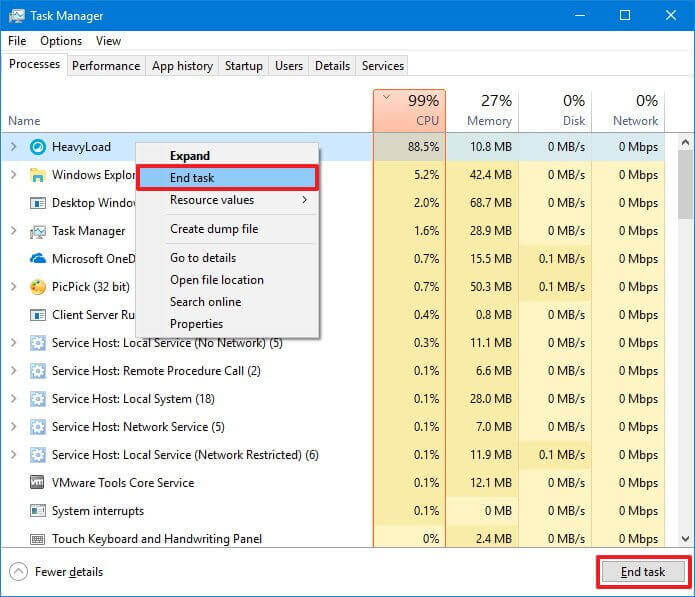
- Una volta completati questi passaggi, controllare l’errore.
Leggi anche: 5 trucchi per correggere l’errore 2542 del database di accesso
Modo 2: esegui il codice VBA
Quando ho esaminato diversi forum e siti Web della comunità, ho scoperto che molti utenti hanno risolto questo problema eseguendo il comando VBA.
Pertanto, se sei ansioso di risolvere l’errore di Access 2110 non puoi spostare lo stato attivo sul controllo, esegui il codice VBA semplificato di seguito in MS Access:
Private Sub SaveRecord_GotFocus()
If Me.JobNo & “” Like “#####” And Me.ItemNo & “” <> “” Then
Exit Sub
Else
Me.Text179.SetFocus
End If
End Sub
Private Sub Text179_GotFocus()
If Me.JobNo & “” Like “#####” Then
Me.Text181.SetFocus
Exit Sub
Else
MsgBox “Please enter a 5 digit Job Number”, vbOKOnly
Cancel = True
Me.JobNo.SetFocus
Exit Sub
End If
End Sub
Modo 3: reinstallare le librerie di runtime
La maggior parte delle volte, questo tipo di errori di runtime può verificarsi a causa dell’utilizzo di una versione obsoleta del pacchetto MS Visual C++ o della mancata installazione corretta sul dispositivo.
Tutto quello che devi fare è installare una copia fresca e aggiornata del pacchetto MS Visual C++ per correggere l’errore di runtime 2110 VBA.
- In primo luogo, disinstallare il pacchetto Microsoft Visual C++ installato in precedenza accedendo a Programmi e funzionalità.
- Quindi, trovare il pacchetto Microsoft Visual C++.
- Successivamente, fare clic sull’opzione Disinstalla che è possibile in cima a un elenco.
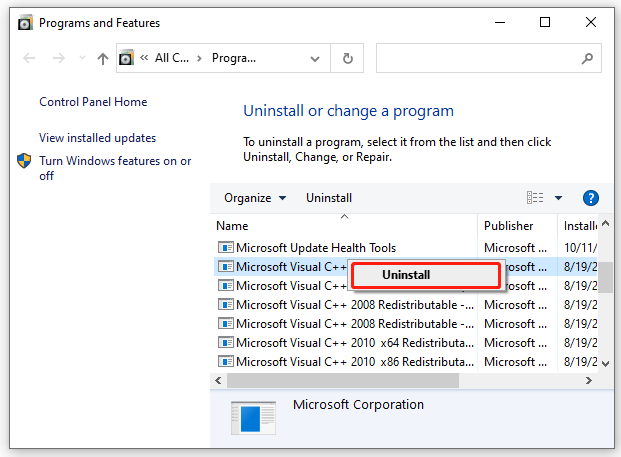
- Riavvia il PC.
- Infine, scarica l’ultimo pacchetto Microsoft Visual C++ da Microsoft e installalo.
Modo 4- Reinstallare il driver grafico per correggere Microsoft Access Impossibile spostare lo stato attivo sul controllo
Se questo errore di runtime è associato a un driver grafico difettoso, dovresti considerare di reinstallarlo immediatamente.
Per questo, devi seguire i passaggi seguenti:
- Premi i tasti Windows + X >> fai clic su Gestione dispositivi per aprirlo.

- Trovare il driver grafico.
- Quindi, fai clic con il pulsante destro del mouse su un driver della scheda video >> tocca Disinstalla.
- Infine, riavvia il PC e installalo di nuovo.
- Ora, controlla se l’errore è stato corretto.
Leggi anche: Errore di accesso 2105: non puoi accedere al record specificato
Modo 5: liberare spazio su disco
Quando il tuo sistema sta esaurendo lo spazio su disco, potresti anche ricevere questo errore di runtime 2110. Semplice, libera spazio sul disco rigido del tuo dispositivo e riavvia il computer. Questo alla fine risolverà questo problema.
È tutto…
Utilizza lo strumento migliore e affidabile per riparare e recuperare database di accesso corrotti
Se stai cercando un modo privo di rischi per correggere l’errore di runtime di MS Access 2110 non puoi spostare lo stato attivo, dovresti optare per la soluzione consigliata, ad esempio Access Banca dati Riparazione e Recupero Attrezzo.
Questo software ha la capacità di riparare e recuperare correttamente il file .ACCDB e .MDB del database di Access danneggiato.
Caratteristiche principali di questo strumento:
- Recuperare l’intera tabella del database.
- Ripara e recupera facilmente moduli e moduli protetti da password.
- Mostra l’anteprima dei file di database recuperati.
- Supporta numerose versioni del database di Access, tra cui 2019, 2016, 2013 e 2010, installate nelle versioni Windows 11, 10, 8.1, 8, 7, Vista, 2003 e XP.
- Facile da usare.

* Facendo clic sul pulsante Download sopra e installando Stellar Repair for Access (14.8 MB), riconosco di aver letto e accettato il Contratto di licenza per l'utente finale e la Politica sulla riservatezza di questo sito.
Quindi, scarica e installa semplicemente questo programma sul tuo computer e risolvi questo errore se si è verificato a causa della corruzione del database.
Passaggi per utilizzare lo strumento di riparazione degli accessi
Per riassumere:
Se provi tutti i metodi di cui sopra e segui rigorosamente le loro linee guida, puoi sicuramente correggere Microsoft Access che non può spostare lo stato attivo sul controllo.
Tuttavia, se questo errore si è verificato a causa della corruzione del database di Access, dovresti optare immediatamente per Access Banca dati Riparazione & Recupero Attrezzo.
Per ulteriori domande e dubbi, puoi contattarci sui nostri account FB & Twitter.
Questo software garantisce riparazione e recupero di senza soluzione di continuità del database ACCDB e MDB. Esso ripristina tutti gli oggetti tra cui tabelle, report, query, record, moduli e indici insieme a moduli, macro, ecc. Fissare Microsoft Access problemi di ora in 3 semplici passaggi:
- Scarica Stellar Access database riparazione strumento rated ottima su Cnet.
- Fai clic sull'opzione Sfoglia e Cerca per individuare il database di Access corrotto.
- Fai clic su Ripara Pulsante per riparae visualizzare in anteprima gli oggetti del database.






